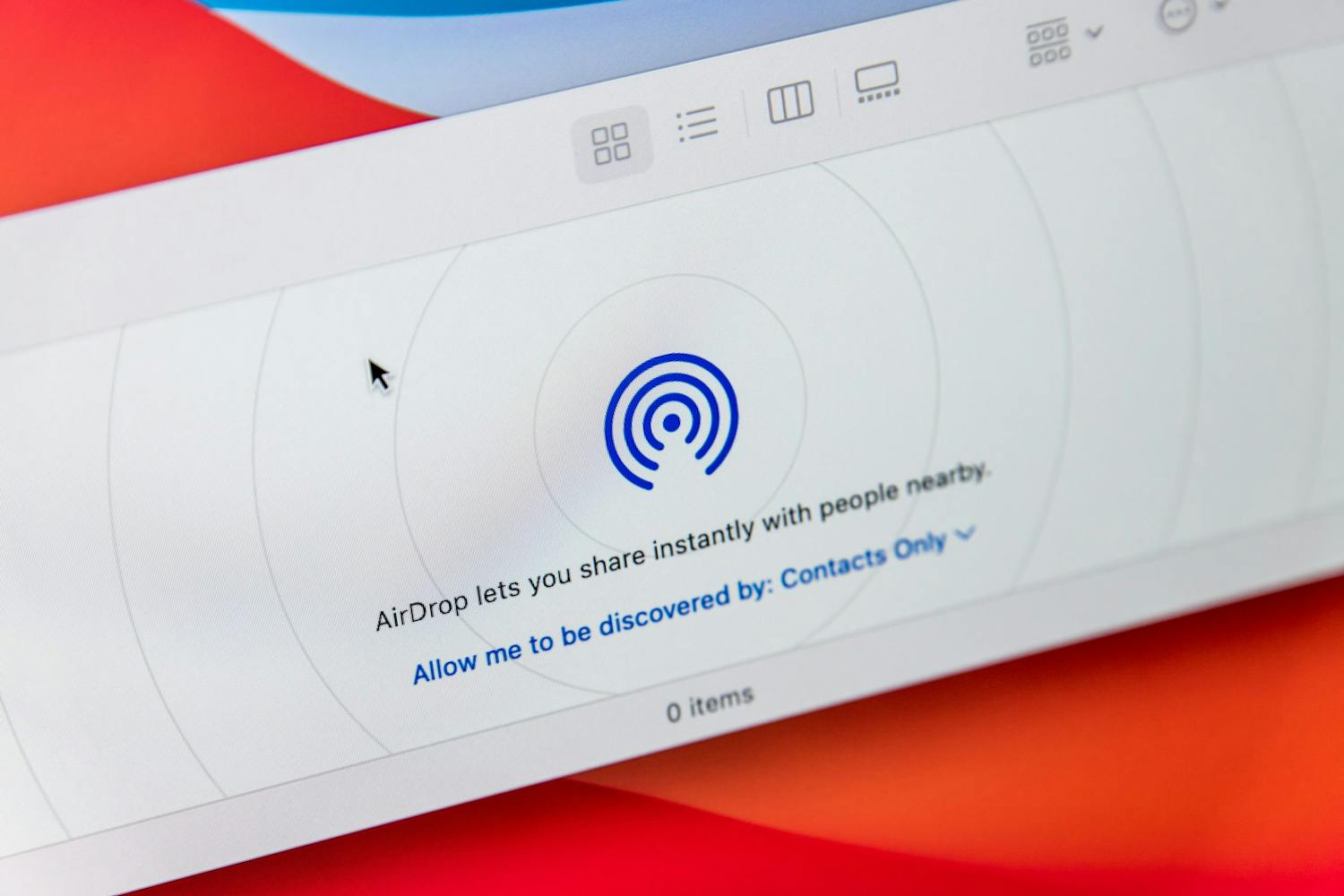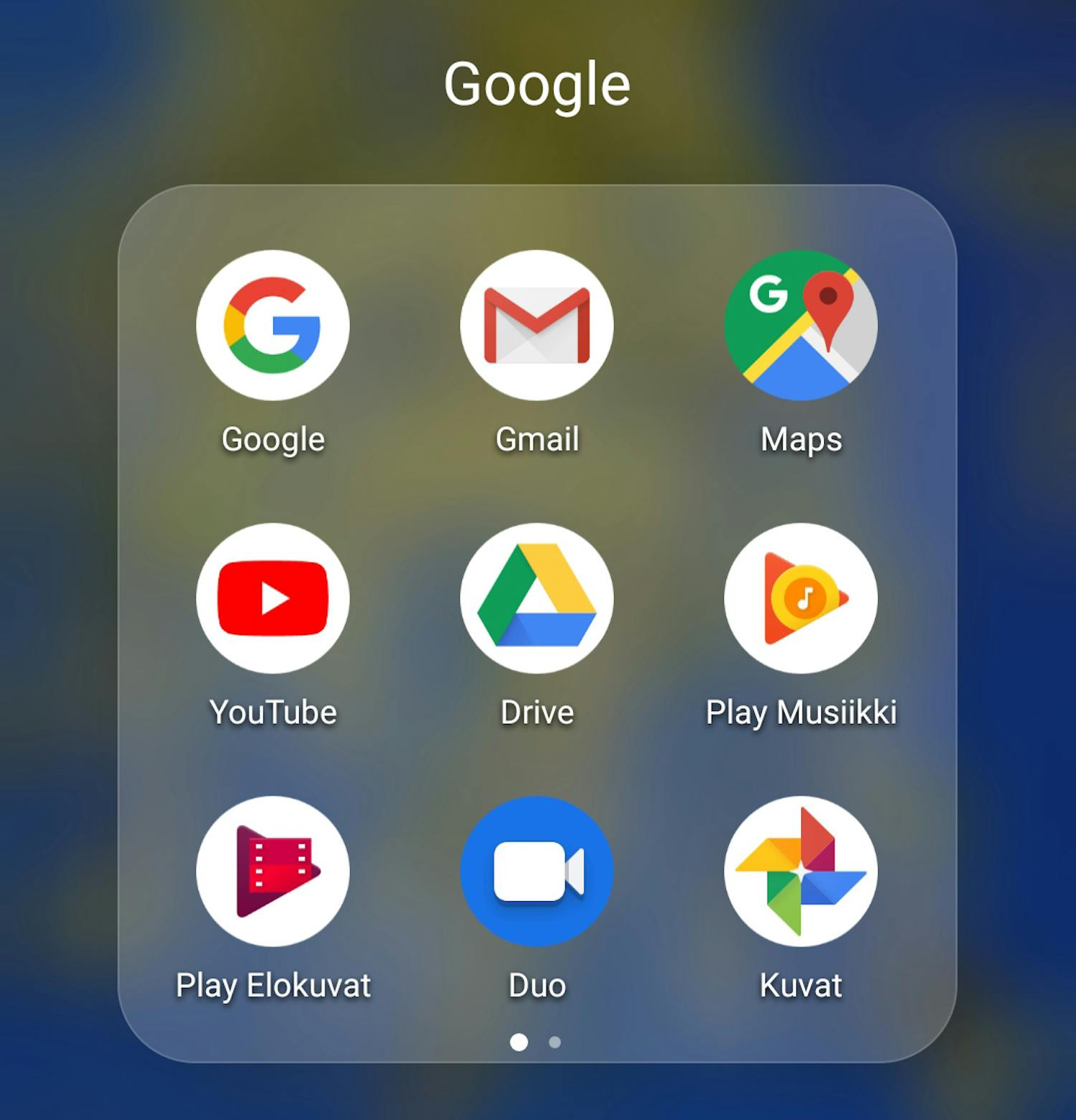Puhelimen kameralla otetut kuvat on hyvä varmuuskopioida ja käsitellä isolla näytöllä.
Kuvien siirtäminen puhelimelta tietokoneelle voi kuitenkin tuottaa monelle vaikeuksia.
Käytitpä sitten Android- tai iOS-laitteita, tästä löydät neuvot siihen, miten saat kuvasi siirrettyä nopeimmin puhelimelta.
TILAA UUTISKIRJE
Me annamme ajattelemisen aihetta joka päivä – suoraan sähköpostiisi.
Miten kuvat siirretään iPhonesta?
Jos käytät iPhone-puhelinta ja Macintosh-tietokonetta, kuvien siirtäminen on helppoa. Jos sinulla on iCloud käytössä sekä iPhonessa että Macissa, kuvat saa siirtymään automaattisesti: kun otat kuvan iPhonella, se latautuu iCloudiin kuvakirjastoosi, josta voit yhtä hyvin avata sen myös tietokoneella.
Kuvat voi myös siirtää USB-kaapelin avulla. Kytke laitteet toisiinsa, avaa puhelimen lukitus ja anna tietokoneelle lupa päästä käsiksi valokuviin ja videoihin – näin voit tehdä sekä Macilla että PC-koneilla.
Applen laitteilla kuvia voi siirtää myös Airdrop-toiminnon avulla. Silloin yksittäiset kuvat voi valita siirtymään langattomasti iPhonen ja Mac-tietokoneen välillä. Se edellyttää, että laitteet ovat lähekkäin. Valitse lähetettävät kuvat, paina jakokuvaketta ja valitse Airdrop, niin toinen laite ilmaantuu listalle (kunhan siinäkin on Airdrop aktivoituna). Valitse ja hyväksy vastaanottava laite, niin kuvat siirtyvät.
Kun kuvat on siirretty tietokoneelle, voit käsitellä niitä esimerkiksi Applen omassa kuvaohjelmassa tai esimerkiksi Lightroom-kuvankäsittelyohjelmassa.
> Digikuvan tilaajille on tarjolla Etunurkassa Lightroom-peruskurssi. Täältä se löytyy.
Miten kuvat siirretään Androidilta?
Jos haluat siirtää kuvia Android-puhelimelta, lataa ja asenna ensin maksuton Android Quick Share -ohjelma. Se löytyy täältä.
Valitse puhelimella kuvat, jotka haluat siirtää, paina jakopainiketta ja valitse Quick Share. Valitse sitten tietokone vastaanottavaksi laitteeksi ja hyväksy siirto PC:llä. Siirto vaatii, että tietokoneessa on WiFi ja Bluetooth aktivoituna.
Voit myös siirtää kuvia puhelimelta tietokoneelle USB-kaapelin avulla. Annan ensin puhelimella tietokoneelle lupa tarkastella puhelimen tiedostoja. Tällä tavoin siirron voi tehdä niin Android- kuin iPhone-laitteelta ja niin PC- kuin Mac-tietokoneeseen.
Miten kuvia siirretään puhelinten välillä?
Jos puhelimet ovat samantyyppisiä, siis joko Android- tai iPhone-puhelimia, kuvia on helppo siirtää niiden välillä. Käytä iPhonessa Airdropia ja Androidissa Quick Sharea edellä olevien ohjeiden mukaisesti.
Jos haluat siirtää kuvia Androidin ja iPhonen välillä, voit tehdä sen tekstiviestillä tai viestillä Messengerissä, Instagramissa tai muiden alustojen viestitoiminnolla. Viestinä lähetettäessä alustat kuitenkin usein pakkaavat kuvat, jolloin niiden laatu heikkenee siirrettäessä.
Jos haluat siirtää kuvat alkuperäisellä tarkkuudella, on parasta lähettää ne sähköpostitse tai käyttää Dropboxia tai vastaavaa tallennuspalvelua alla olevien ohjeiden mukaisesti.
Miten kuvia siirretään automaattisesti ja langattomasti?
Kaikissa älypuhelimissa voi käyttää Google Kuvat -ohjelmaa. Jos käytät Google-tiliä, on helppo asettaa puhelin automaattisesti tallentamaan kuvat pilveen.
Voit itse valita kuvien tallennuslaadun sekä sen, miten ja milloin puhelin lataa kuvia pilveen.
Googlen Kuvat-tililtä kuvia on helppo ladata pilvestä tietokoneen muistiin.
> Lue myös: Hallitse kuvakokoelmia Google Kuvat -ohjelmalla
Muita langattomia mahdollisuuksia
Langattomia mahdollisuuksia on todella paljon muitakin.
Kaikissa niissä älypuhelimen voi asettaa tallentamaan kaikki otetut kuvat automaattisesti pilvipalveluun.
Esimerkkejä tällaisista pilvipalveluista ovat muun muassa Dropbox, Microsoft OneDrive, Amazon Drive, Apple iCloud ja Google Drive.